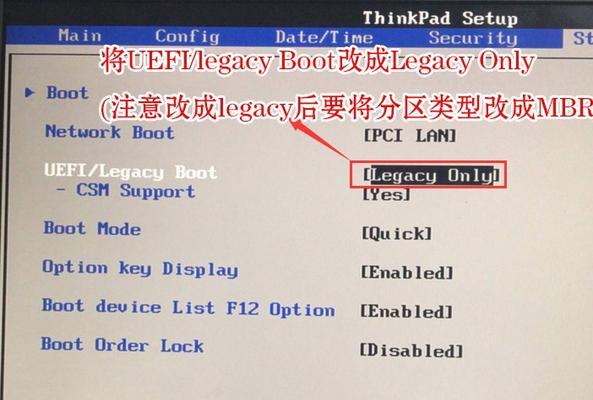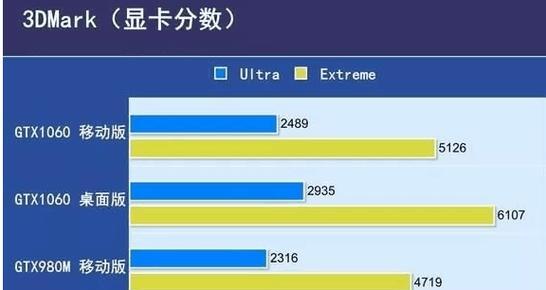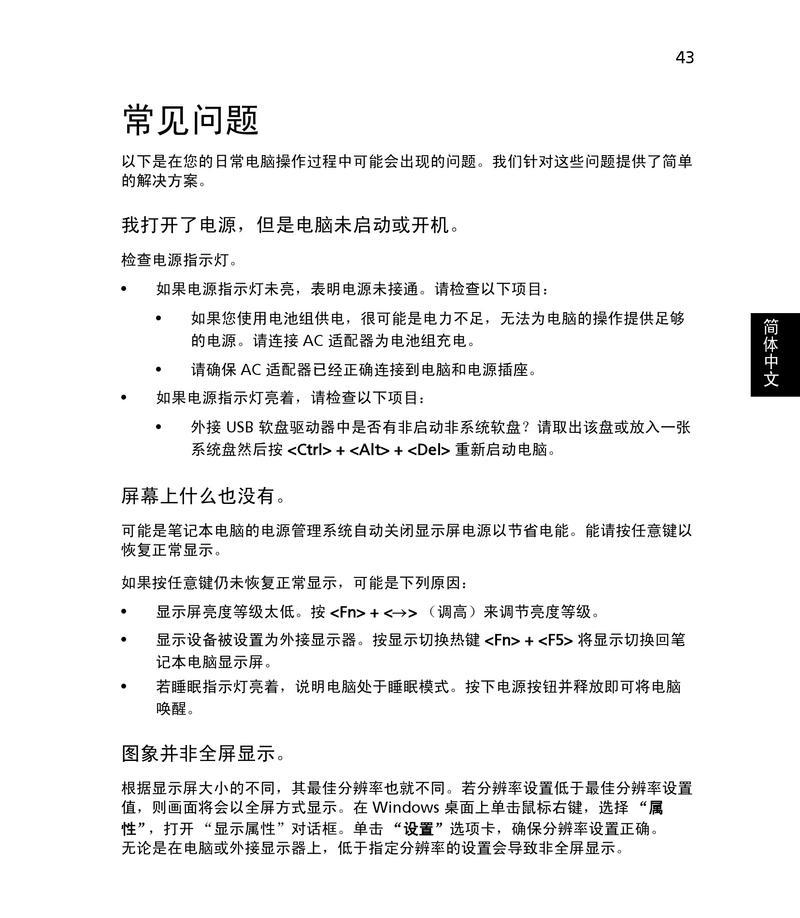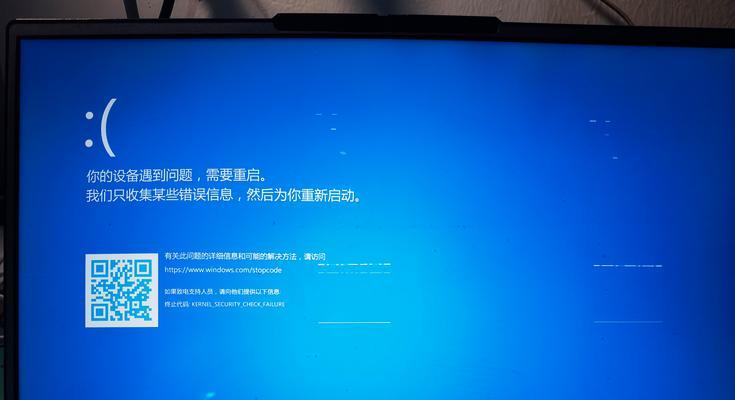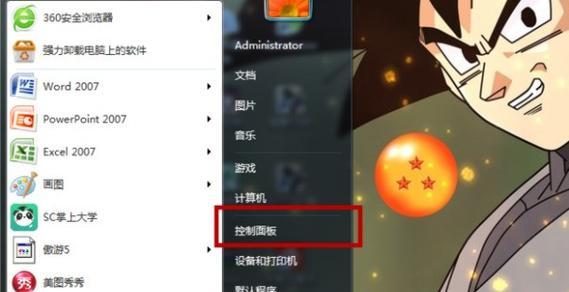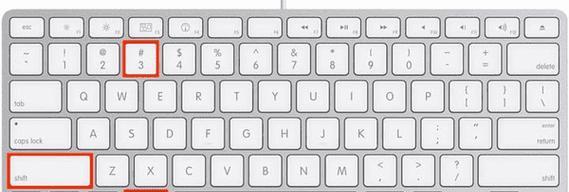笔记本电脑是我们日常工作和娱乐的重要工具,但有时会遇到声音无法正常输出的问题,甚至小喇叭上显示红叉。本文将为大家介绍如何解决笔记本电脑无声问题以及小喇叭上显示红叉的解决方案。

1.检查音量设置:打开电脑,点击音量图标,在弹出的音量调节窗口中确认音量是否被设置为静音。

2.检查驱动程序:进入电脑设备管理器,找到声音、视频和游戏控制器选项,在其中找到音频驱动程序,检查其状态是否正常。
3.更新驱动程序:如果驱动程序状态显示有问题,右键点击驱动程序选项,选择更新驱动程序,并按照提示进行更新。
4.检查插孔连接:确认笔记本电脑与外部设备(如耳机、音箱)的插孔连接是否牢固,如果松动,请重新连接。

5.检查静音按钮:一些笔记本电脑可能配备了特殊的静音按钮,检查其位置并确保其未被触发。
6.检查默认音频设备:打开控制面板,点击声音选项,选择默认音频设备,并确保选中正确的设备。
7.运行音频故障排除工具:在Windows操作系统中,可以运行内置的音频故障排除工具来检测和修复问题。
8.关闭其他应用程序:有时其他应用程序的声音设置可能会影响笔记本电脑的声音输出,请关闭其他应用程序并重新测试。
9.检查系统更新:有时操作系统的更新可能会导致声音问题,检查系统更新并进行必要的修复。
10.打开扬声器属性:右键点击音量图标,选择“音量控制选项”,进入扬声器属性窗口,检查设置是否正确。
11.重新启动电脑:有时重启电脑可以解决一些临时性的问题,尝试重新启动电脑后再次测试声音输出。
12.清洁喇叭和插孔:有时灰尘或污垢可能会导致喇叭或插孔接触不良,使用干净的布轻轻擦拭喇叭和插孔。
13.检查系统音频设置:打开控制面板,点击声音选项,选择“音频”,检查系统音频设置是否正确。
14.检查硬件故障:如果以上方法仍然无法解决问题,可能是硬件故障引起的,建议寻求专业技术支持。
15.寻求专业帮助:如果您尝试了上述方法仍然无法解决问题,建议咨询专业人士或售后服务中心以获得更详细的帮助和解决方案。
通过检查音量设置、驱动程序、插孔连接以及系统设置等方面,大部分笔记本电脑无声问题可以得到解决。如果问题仍然存在,建议寻求专业技术支持来排除硬件故障。希望本文能为大家提供帮助,让您的笔记本电脑恢复正常的声音输出。